PPT如何插入的图片变得好看
1、首先打开一张PPT

2、接下来点击“插入”,再点击“图片”
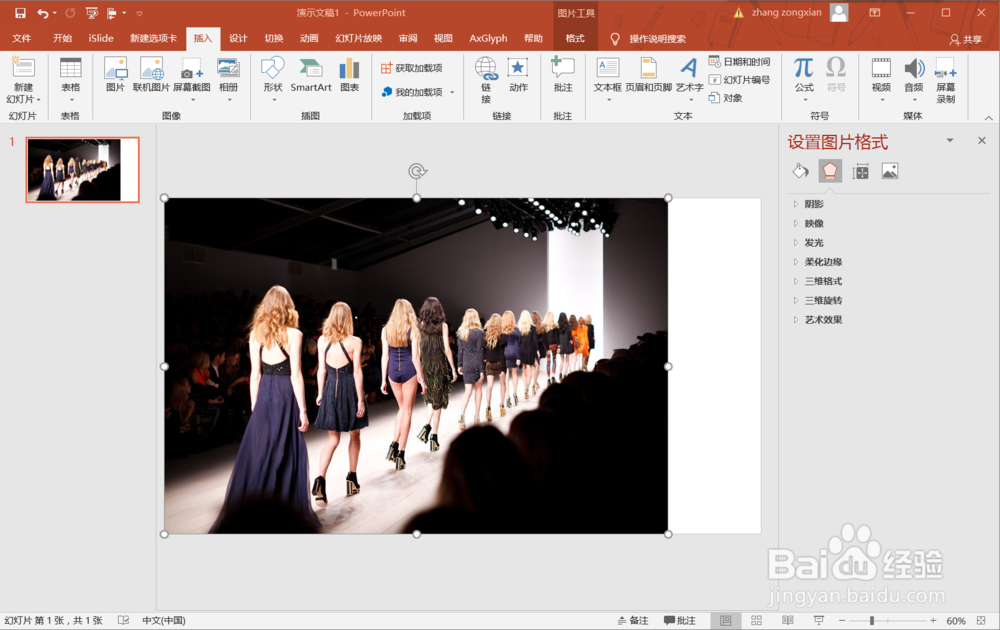
3、以图中图片为例,我们点击“形状”


4、绘制刚好能覆盖整个图片的矩形

5、我们选中矩形,右击,选择修改格式

6、在右侧窗格中点击“渐变填充”

7、接着按图示选项设置试试,点击第一个小箭头,参数如图

8、第二个

9、第三个

10、以上我是将颜色都设为黑色的,最后稍加润色

11、做的比较粗糙,哈哈,但是基本思路相信你已经了解了,不同的配图配色会做出更好看的效果
声明:本网站引用、摘录或转载内容仅供网站访问者交流或参考,不代表本站立场,如存在版权或非法内容,请联系站长删除,联系邮箱:site.kefu@qq.com。
阅读量:108
阅读量:110
阅读量:60
阅读量:45
阅读量:94